비즈니스용 Microsoft 365 구독에 대한 전자 메일 초대 수락(사용자)
중소기업 도움말 & 학습에 대한 모든 소규모 비즈니스 콘텐츠를 확인하세요.
중요
이러한 단계는 Microsoft 365 Business Standard, Microsoft 365 Business Basic 및 비즈니스용 Microsoft 365 앱 적용됩니다.
Gmail, Outlook, Yahoo(또는 이와 유사한) 전자 메일 주소와 함께 Microsoft 365 Business를 이미 사용하고 있는 경우 다른 사용자(예: 관리자 또는 비즈니스 소유자)가 Microsoft 365를 업그레이드하여 전문 브랜드 전자 메일 사용을 시작하도록 초대할 수 있습니다. 이 시나리오에서는 전자 메일 주소를 전환하고 업그레이드 방법을 배웁니다.
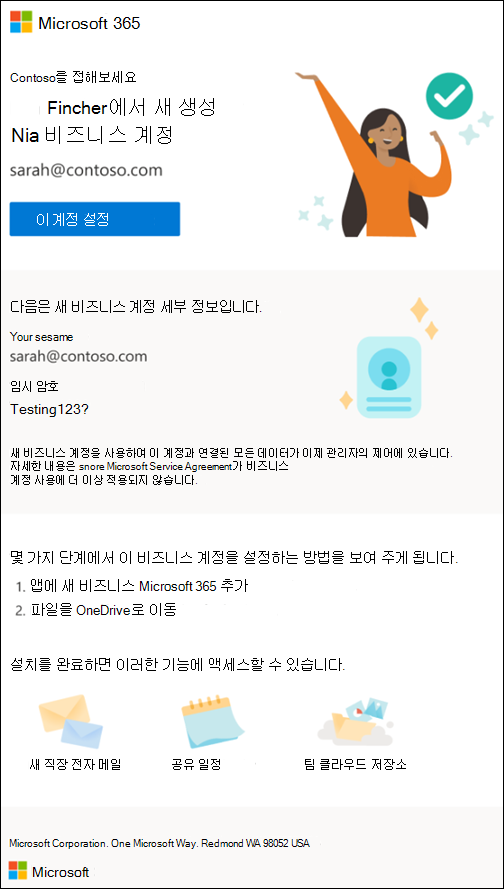
사용자가 여전히 Gmail, Outlook, Yahoo 또는 유사한 전자 메일 주소를 사용하는 organization 관리자이고 브랜드 전자 메일을 설정하는 방법을 찾고 있는 경우 Microsoft 365에 도메인 추가 및 전자 메일 및 클라우드 스토리지를 사용하여 organization 설정 대신 다음 단계를 검사.
중요
관리자이고 사용자에게 비즈니스용 Microsoft 365 구독에 초대를 보내는 방법에 대한 단계를 찾고 있는 경우 Microsoft 365 Business Standard 사용자 초대(관리)를 검사.
비즈니스용 Microsoft 365 가입 organization
이러한 단계를 시작하기 전에 현재 계정 로그인 세부 정보가 있는지 확인합니다.
초대 전자 메일에서 이 계정 설정을 선택합니다.
새 비즈니스 계정에 로그인하려면 기존 사용자 계정으로 설정해야 합니다. 로그인을 선택하여 기존 사용자 계정에 로그인합니다.
데이터를 처리하는 방법에 대한 정보를 읽어보세요.
로그인 방법 페이지에서 새 계정에 대해 알아보고 다음을 선택합니다.
데스크톱 앱에 새 계정 추가 페이지에서 Microsoft 365 앱을 열고 프로필을 선택하고 새 사용자 이름 및 임시 암호로 로그인합니다. 다음을 선택.
Outlook에 새 계정 추가 페이지의 단계에 따라 Outlook을 설정합니다. 다음을 선택합니다.
파일을 비즈니스용 OneDrive 페이지로 이동 페이지의 단계에 따라 OneDrive를 설정합니다. 다음을 선택합니다.
Microsoft Teams에 새 계정 추가 페이지에서 단계에 따라 Teams를 설정합니다. 완료되면 완료 를 선택합니다.
다음 단계 - 비즈니스용 Microsoft 365로 데이터 마이그레이션
비즈니스용 Microsoft 365 구독으로 데이터 마이그레이션의 단계에 따라 OneDrive, Outlook 및 Teams 데이터를 이동합니다.
마이그레이션할 데이터가 없나요?
비즈니스용 Microsoft 365 앱을 다운로드하고 사용하기 시작합니다.
질문과 대답
업그레이드 이메일을 받지 못했나요?
스팸 폴더를 확인합니다. 없는 경우 관리자 또는 비즈니스 소유자에게 문의하고 이메일을 다시 보내도록 요청합니다.
내 계정을 업그레이드하는 방법에 대한 질문이 있습니다. 누구와 대화할 수 있나요?
Microsoft 365 구독을 업그레이드하는 데 도움을 줄 수 있는 소규모 비즈니스 지원 전문가에게 문의하세요. 자세한 내용은 지원 받기를 참조하세요.
업그레이드할 때 내 데이터 및 계정은 어떻게 되나요?
데이터는 이전 계정에 유지되며 아무 것도 삭제되지 않습니다. 이전 Gmail, Outlook, Yahoo 또는 이전처럼 다른 전자 메일 계정에 계속 로그인할 수 있습니다. 이제 작업 파일을 새 회사 계정으로 이동해야 합니다. 이 작업을 수행하는 방법을 알아봅니다. 비즈니스용 Microsoft 365 구독으로 데이터 마이그레이션
내 비즈니스 계정에 데이터를 복사하려면 어떻게 해야 하나요?
- 전자 메일 또는 연락처를 이동하려면 전자 메일 및 연락처를 Microsoft 365로 마이그레이션을 검사.
관리자가 이제 내 데이터를 처리한다고 말하는 이유는 무엇인가요?
업그레이드된 Microsoft 365 Business 계정을 사용하는 경우 Microsoft 365(비즈니스용 Microsoft 365 구독의 다른 앱) 내에서 만든 문서, 전자 메일 및 데이터는 organization 기술 관리자가 소유합니다. 예를 들어 초대 전자 메일을 보낸 사람 또는 비즈니스 소유자입니다.
새 계정을 시작할 어떻게 할까요? 있나요?
관리자로부터 전자 메일을 받았어야 합니다. 설명된 단계를 따르세요. 전자 메일을 받지 못한 경우 스팸 폴더를 검사, 스팸 폴더가 없는 경우 관리자에게 문의하여 전자 메일을 다시 보내도록 요청합니다.
새 비즈니스 계정을 가져올 때 Windows에 로그인하는 방법이 변경되나요?
아니요, 이전과 동일한 방식으로 로그인할 수 있습니다.
새 비즈니스 전자 메일을 사용하여 전자 메일을 보내고 받으려면 어떻게 해야 하나요?
새 비즈니스 계정을 사용하여 Microsoft Outlook을 시작하면 새 사서함이 자동으로 설정됩니다.
- 먼저 [비즈니스용 Outlook 전자 메일 설정](비즈니스용 Microsoft 365용 Outlook 설정](.) /setup/setup-outlook.md).
- 그런 다음 Outlook에서 전자 메일을 만들고 보냅니다.
이 비즈니스를 종료하고 이 라이선스 사용을 중지하려면 어떻게 해야 하나요?
비즈니스 소유자 또는 관리자에게 문의하세요. 이 organization 사용자로 사용자를 제거할 수 있습니다.
피드백
출시 예정: 2024년 내내 콘텐츠에 대한 피드백 메커니즘으로 GitHub 문제를 단계적으로 폐지하고 이를 새로운 피드백 시스템으로 바꿀 예정입니다. 자세한 내용은 다음을 참조하세요. https://aka.ms/ContentUserFeedback
다음에 대한 사용자 의견 제출 및 보기